神舟戰(zhàn)神Z5筆記本u盤怎么安裝win7系統(tǒng)?安裝win7系統(tǒng)操作步驟介紹
神舟戰(zhàn)神Z5筆記本依然延續(xù)了戰(zhàn)神系列經(jīng)典的黑色系,但整體風(fēng)格更加具有游戲范,機(jī)身輪廓,其四邊都沒有采用直線設(shè)計(jì),在前端和尾部采用了小角度對(duì)稱斜切處理,尾部高高隆起猶如跑車尾燈一般,再加上 A 面的紋理及斜線修飾,更有了高端游戲本的感覺。那么這款筆記本如何一鍵u盤安裝win7系統(tǒng)呢?下面跟小編一起來看看吧。

1、首先將u盤制作成u盤啟動(dòng)盤,接著前往相關(guān)網(wǎng)站下載win7系統(tǒng)存到u盤啟動(dòng)盤,重啟電腦等待出現(xiàn)開機(jī)畫面按下啟動(dòng)快捷鍵,選擇u盤啟動(dòng)進(jìn)入到大白菜主菜單,選取【02】大白菜win8 pe標(biāo) 準(zhǔn)版(新機(jī)器)選項(xiàng),按下回車鍵確認(rèn),如下圖所示:

2、在pe裝機(jī)工具中選擇win7鏡像放在c盤中,點(diǎn)擊確定,如下圖所示:.
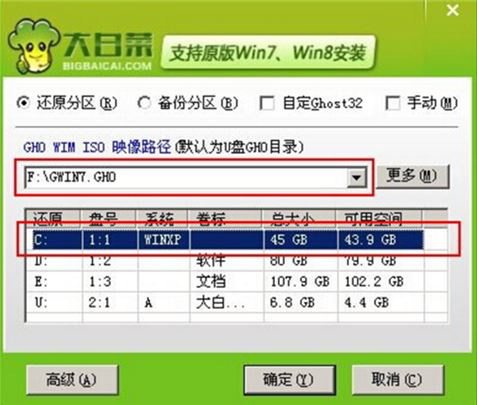
3、此時(shí)在彈出的提示窗口直接點(diǎn)擊確定鈕,如下圖所示:

4、隨后安裝工具開始工作,我們需要耐心等待幾分鐘, 如下圖所示:
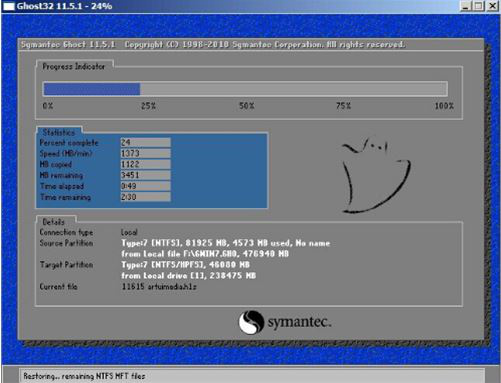
5、完成后,彈跳出的提示框會(huì)提示是否立即重啟,這個(gè)時(shí)候我們直接點(diǎn)擊立即重啟就即可。
.
神舟戰(zhàn)神相關(guān)攻略推薦:
神舟戰(zhàn)神k670d筆記本使用大白菜u盤如何安裝win8系統(tǒng)?安裝win8系統(tǒng)方法介紹
6、此時(shí)就可以拔除u盤了,重啟系統(tǒng)開始進(jìn)行安裝,我們無需進(jìn)行操作,等待安裝完成即可。
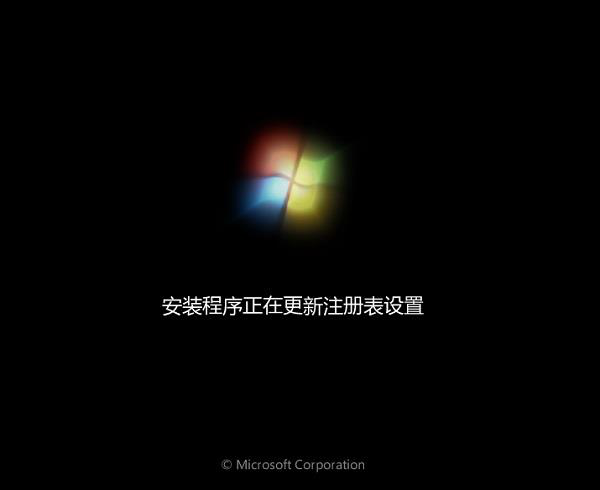
以上就是神舟戰(zhàn)神Z5筆記本如何一鍵u盤安裝win7系統(tǒng)操作方法,如果神舟戰(zhàn)神Z5筆記本的用戶想要安裝win7系統(tǒng),可以根據(jù)上述操作步驟進(jìn)行安裝。
相關(guān)文章:
1. 在dos環(huán)境下怎么備份/恢復(fù)注冊(cè)表 在dos環(huán)境下備份注冊(cè)表的方法教程2. 利用WinPE修改原系統(tǒng)注冊(cè)表來修復(fù)系統(tǒng)3. 修改注冊(cè)表顯示被病毒惡意隱藏文件4. 如何用u盤安裝win11系統(tǒng)?教你用u盤安裝win11系統(tǒng)教程5. 裝機(jī)大師怎么重裝系統(tǒng)WIN7 裝機(jī)大師一鍵重裝系統(tǒng)步驟教程6. win10系統(tǒng)始終以管理員身份運(yùn)行如何設(shè)置7. 啟動(dòng)Autodesk Desktop Licensing Service時(shí)出現(xiàn)錯(cuò)誤1067:進(jìn)程意外終止怎么辦8. 偷天換日注冊(cè)表里玩隱藏9. 教你修煉Windows運(yùn)行命令的七種暗器10. 如何更改啟動(dòng)磁盤? Mac系統(tǒng)啟動(dòng)磁盤順序的設(shè)置技巧

 網(wǎng)公網(wǎng)安備
網(wǎng)公網(wǎng)安備